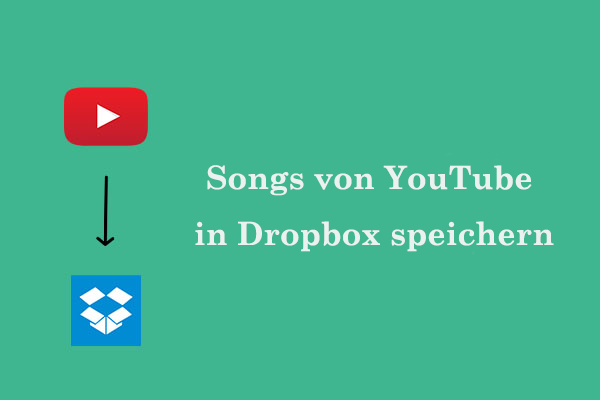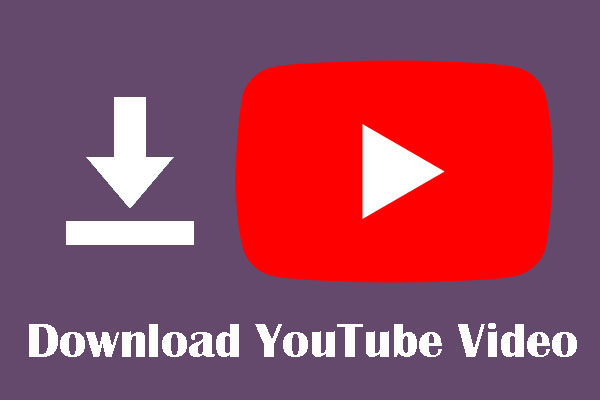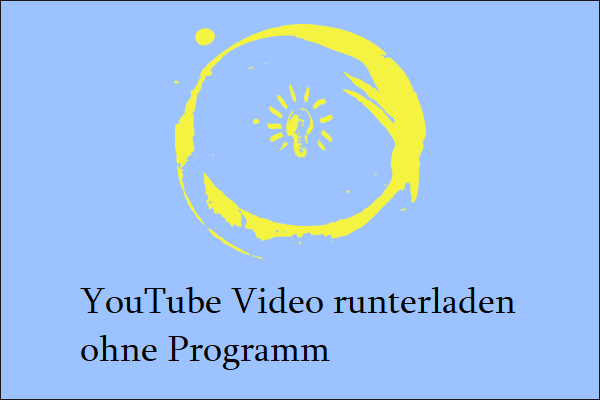Das Hochladen von YouTube-Videos auf OneDrive ist nicht schwer zu erreichen. Wenn Sie daran interessiert sind, erfahren Sie in diesem Artikel von MiniTool Video Converter, wie Sie Videos von YouTube auf OneDrive für Computer- und mobile Benutzer hochladen können. Lassen Sie uns eintauchen.
YouTube ist eine kostenlose Video-Sharing-Plattform, die Sie beim Erstellen eigener Videos unterstützt, das Ansehen anderer Videos ermöglicht und das Herunterladen dieser Videos im Premium-Dienst unterstützt. OneDrive ist ein Online-Personalspeicherdienst von Microsoft.
OneDrive ermöglicht es Benutzern, Dokumente, Dateien, Videos und Fotos über mehrere Geräte hinweg zu speichern. Ein Benutzer Ein Benutzer kann seine Dateien in OneDrive speichern und automatisch auf anderen Geräten synchronisieren lassen. Dies bedeutet, dass jemand auf dasselbe Dokument an verschiedenen Orten zugreifen und daran arbeiten kann. Sie können YouTube-Videos offline jederzeit und überall ansehen und sie mit Ihren Freunden teilen, wenn Sie sie in OneDrive hochladen.
Wenn Sie Problem haben, YouTube-Videos in OneDrive hochzuladen, sind Sie hier richtig. Der allgemeine Weg ist, sie zuerst herunterzuladen und dann in OneDrive zu speichern, aber es gibt unterschiedliche Schritte, um YouTube-Videos in OneDrive hochzuladen, abhängig von verschiedenen Geräten wie Computern und Mobilgeräten. Machen Sie keine Sorgen. In diesem Beitrag erfahren Sie, wie Sie sie lösen können.
Teil 1: Hochladen von YouTube-Videos auf OneDrive für Computerbenutzer
Wenn Sie ein Computerbenutzer sind, können Sie YouTube-Videos mithilfe von Desktop-Software oder Online-Tools herunterladen. Bevor Sie Videos auf diese Weise herunterladen, sollten Sie die unterstützten Formate von OneDrive kennen. OneDrive unterstützt die gängigsten Videoformate wie MP4, MOV, WMV und AVI. Jetzt ist es Zeit, YouTube-Videos herunterzuladen.
# YouTube-Videos mit Desktop-Software herunterladen und auf OneDrive hochladen
Sie können verschiedene Desktop-Software zum Herunterladen von YouTube-Videos auswählen, aber eine der praktischsten Desktop-Software ist MiniTool Video Converter. Es handelt sich um einen kostenlosen und vielseitigen Audio-Video-Downloader für YouTube. Mit diesem Tool können Sie nicht nur 4K-Videos herunterladen, sondern auch Audio und Wiedergabelisten sowie Untertitel von YouTube herunterladen.
Wie der Name schon sagt, unterstützt MiniTool Video Converter die Konvertierung von Videos und Audio in mehr als 1000 Konvertierungsformate wie MP4, MP3, WAV, FLV, WebM, MOV, WMV, MKV und mehr. Darüber hinaus können Sie mit MiniTool Video Converter Batch-Dateien auf einmal konvertieren. Wählen Sie einfach die zu konvertierenden Dateien aus, richten Sie das Ausgabeformat für jede Datei oder die gesamte Datei ein, und dann können Sie alle Dateien in großen Mengen konvertieren.
Und zu guter Letzt kann MiniTool Video Converter auch den gesamten Bildschirm oder einen Teil davon aufnehmen. Sie haben die Möglichkeit, Audio vom System oder vom Mikrofon hinzuzufügen und die Aufnahme dann als MP4 ohne Wasserzeichen und ohne zeitliche Einschränkung zu speichern.
In diesem Beitrag finden Sie eine detaillierte Anleitung, wie Sie YouTube-Videos mit MiniTool Video Converter herunterladen können.
1. Klicken Sie auf die Schaltfläche Herunterladen und installieren Sie MiniTool Video Converter mit dem Installationspaket.
MiniTool Video ConverterKlicken zum Download100%Sauber & Sicher
2. Starten Sie dieses Programm und gehen Sie zur Registerkarte Video herunterladen oben auf der Hauptoberfläche.
3. Klicken Sie auf die Hamburger-Schaltfläche in der oberen rechten Ecke der Hauptoberfläche und wählen Sie Einstellungen. Wechseln Sie im Popup-Fenster zur Registerkarte Herunterladen. Anschließend können Sie die Position der heruntergeladenen Datei anpassen, indem Sie auf Durchsuchen und die Anzahl der maximal aktuellen Downloader klicken. Hier können Sie OneDrive direkt als heruntergeladene Dateiposition auf Ihrem Computer auswählen. Vergessen Sie nicht, auf die Schaltfläche OK zu klicken, um Ihre Einstellungen zu speichern.
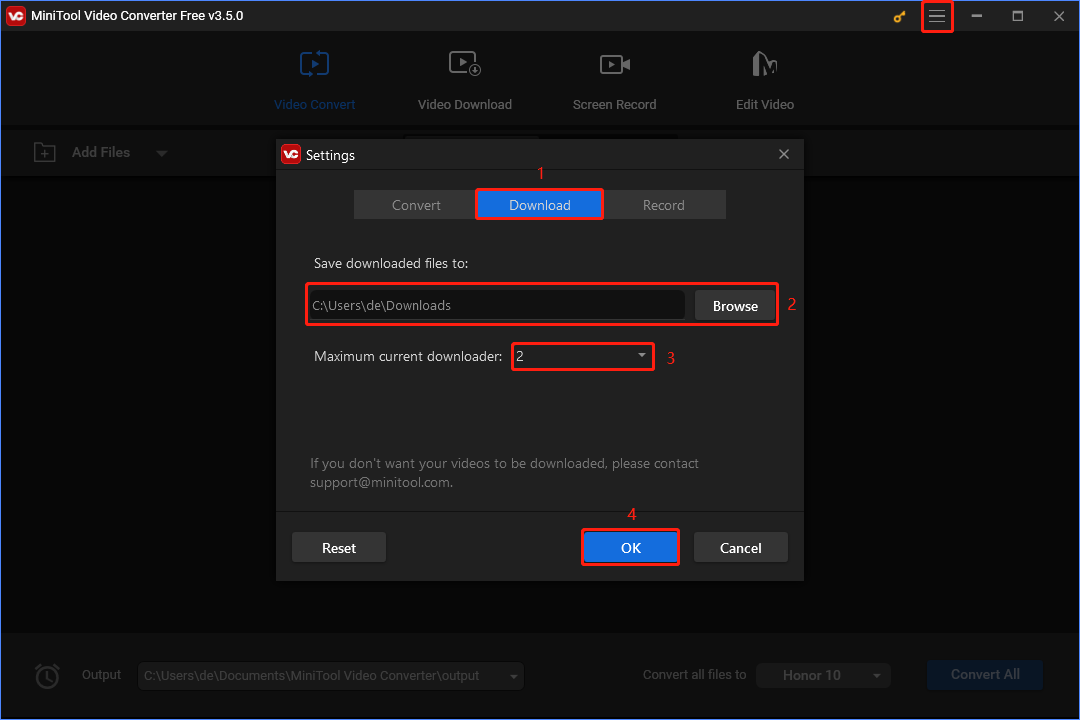
4. Geben Sie den Videonamen in das Suchfeld ein, drücken Sie die Eingabetaste auf Ihrer Tastatur und klicken Sie auf das gewünschte Video. Klicken Sie dann auf das Herunterladen-Symbol neben der Adressleiste.
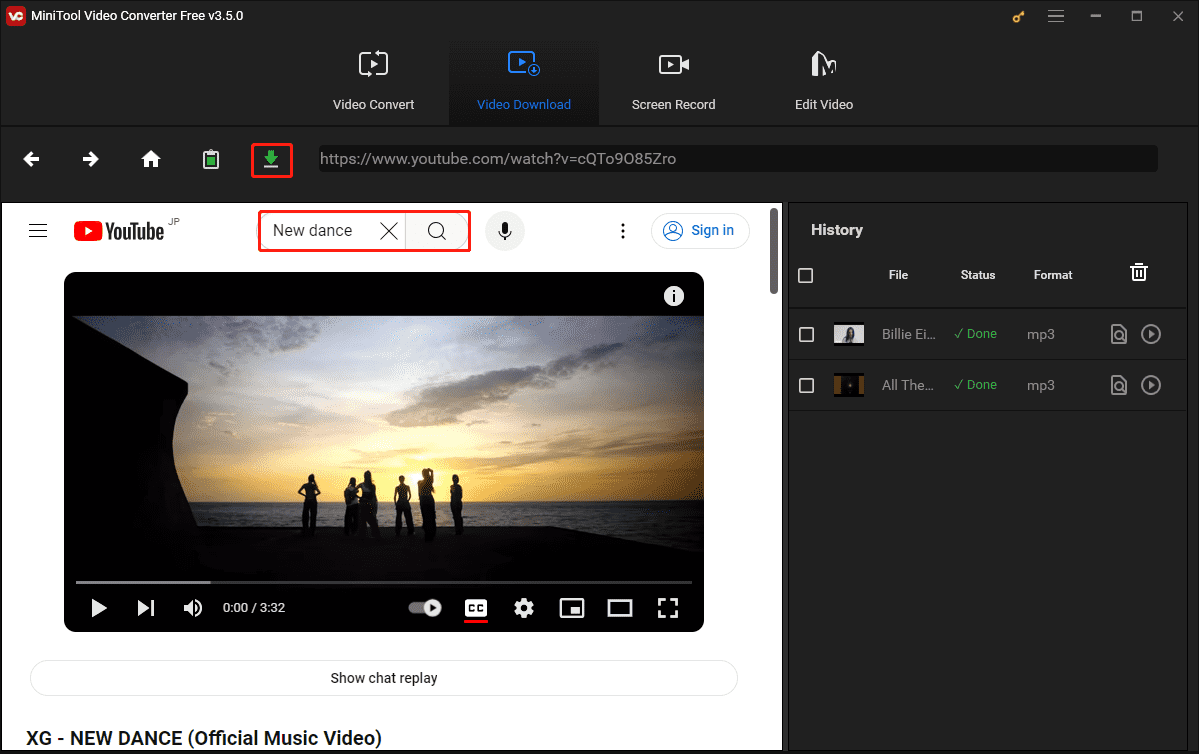
5. Wählen Sie im neuen Fenster das Ausgabeformat des Videos. Sie können das MP4-Format unter der Option Video/Audio herunterladen auswählen und auf die Schaltfläche HERUNTERLADEN klicken.
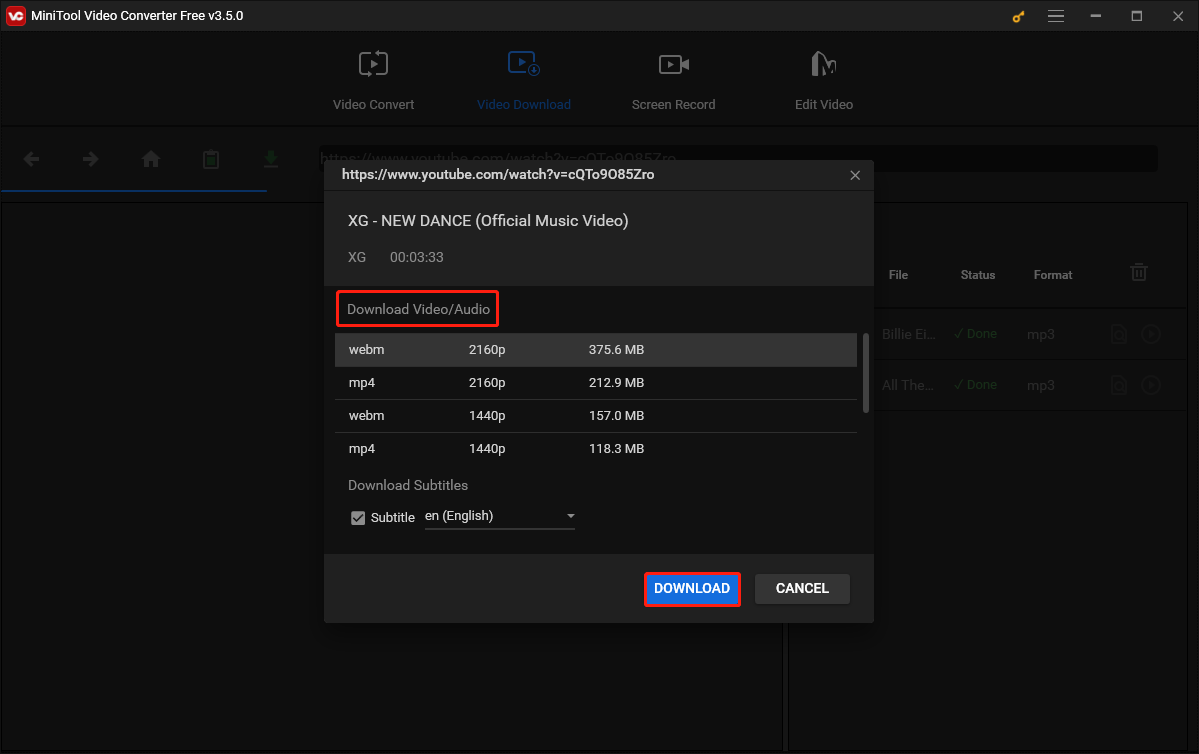
6. Wenn der Download abgeschlossen ist, sehen Sie zwei Schaltflächen unter dem Verlaufsfeld. Klicken Sie dann auf Zur Datei navigieren, um das Video in Ihrem OneDrive-Ordner zu finden, oder auf die Schaltfläche Abspielen, um das Video direkt ansehen.
# YouTube-Videos mit Online-Tools herunterladen und auf OneDrive hochladen
Neben Desktop-Software können Sie auch Online-YouTube-Video-Download-Tools verwenden. Hier empfiehlt dieser Beitrag aufrichtig zwei Online-Download-Tools für Sie, insbesondere Online Video Downloader auf viddown.net.
1. Online-Video-Downloader auf viddown.net
Online Video Downloader auf viddown.net ist ein kostenloses und praktisches Tool, das nicht nur YouTube-Videos, Shorts, Wiedergabelisten und Thumbnails herunterladen kann, sondern auch das Herunterladen von Facebook-Videos, Thumbnails, Reels und privaten Videos unterstützt.
Hauptmerkmale von Online Video Downloader auf viddown.net:
- Kostenlos, Sauber, einfach und schnell
- Keine Installation und Registrierung erforderlich
- Unbegrenzte Downloads
- Ausgezeichnete Kompatibilität
- Videos überall und jederzeit genießen
In diesem Beitrag erfahren Sie, wie Sie Videos von YouTube mit dem Online Video Downloader auf viddown.net herunterladen können.
1. Finden Sie das YouTube-Video, das Sie herunterladen möchten, und kopieren Sie URL dieses Videos.
2. Besuchen Sie die Website des Online Video Downloaders auf viddown.net, fügen Sie den Link des Videos in das spezifische Feld ein und klicken Sie auf die Schaltfläche Herunterladen.
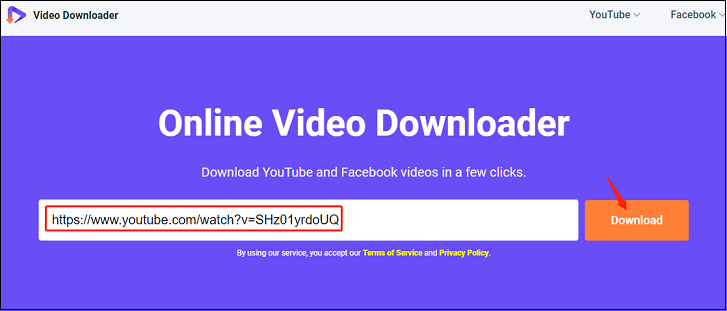
3. In der neuen Benutzeroberfläche sollten Sie auf die Schaltfläche Herunterladen unter der Option Video klicken, um das YouTube-Video herunterzuladen. Wenn Sie mit der Qualität des Videos nicht zufrieden sind, können Sie auf die Schaltfläche Mehr anzeigen klicken, um weitere Videoqualität zu finden.
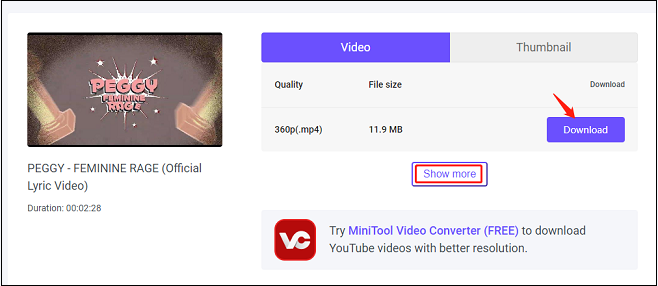
4. Das YouTube-Video wird auf einer neuen Registerkarte angezeigt. Klicken Sie mit der rechten Maustaste und wählen Sie die Option Video speichern unter.
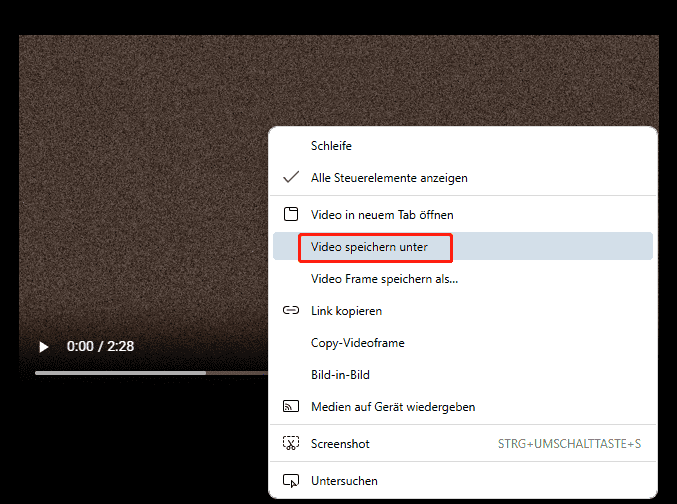
5. In dem kleinen Fenster müssen Sie die Standardspeicherort ändern. Wählen Sie OneDrive – Personal als gewünschte Speicherort, ändern Sie den Dateinamen und klicken Sie auf die Schaltfläche Speichern, um YouTube-Musik auf OneDrive hochzuladen.
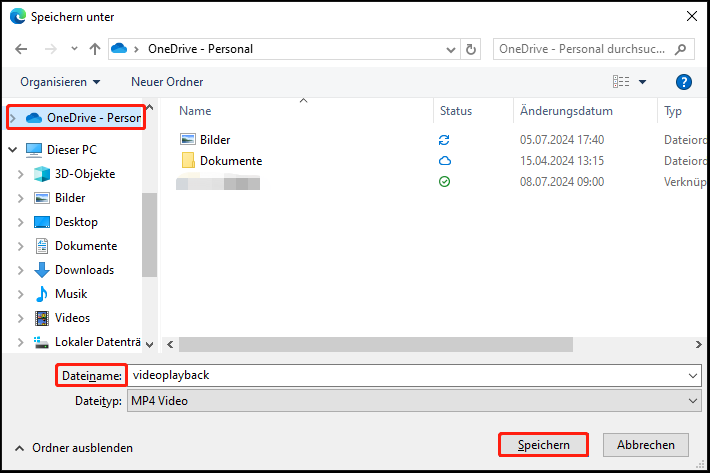
2. Mp3y YouTube Downloader
Mp3y YouTube Downloader ist eine weitere Möglichkeit, um Ihnen beim schnellen Herunterladen von YouTube-Videos auf Ihren Computer zu helfen. Es kann jedes YouTube-Video online in MP4, 3GP, WebM, MP3, OGG, und M4A konvertieren, ohne dass Software installiert werden muss. Darüber hinaus ist der Download sehr schnell und einfach, Sie müssen nur einige Sekunden warte4n, bis Mp3y YouTube Downloader die gewünschte Datei heruntergeladen hat.
Schließlich unterstützt Mp3y YouTube Downloader alle Geräteplattformen. Es ist einfach, YouTube-Videos in MP4-Dateien herunterzuladen, unabhängig davon, ob Sie Windows, Mac, Linux, Android, oder iPhone verwenden.
Hauptmerkmale von Mp3y YouTube Downloader:
- Schnell und einfach zu bedienen
- 100% sicher und sauber
- Unterstützung für alle Dateiformate und Cloud-Dienste
- Unterstützung für alle Plattformen
Hier sind die detaillierten Schritte zum Herunterladen von YouTube-Videos mit Mp3y YouTube Downloader und Speichern auf OneDrive.
1. Besuchen Sie https://www.youtube.com/ und kopieren Sie die URL des gewünschten YouTube-Videos.
2. Gehen Sie zur offiziellen Website von Mp3y YouTube Downloader, fügen Sie den Link in den leeren Bereich ein und klicken Sie auf die Schaltfläche Konvertieren.
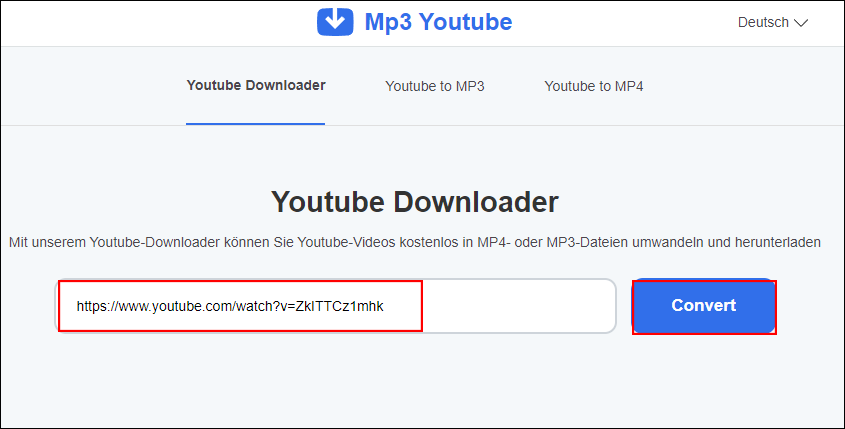
3. Klicken Sie auf die Option Download mp4. Nach Abschluss des Download-Prozess wird das heruntergeladene Video automatisch im Ordner Downloads oder im Abschnitt Download-Verlauf auf Ihrem Gerät gespeichert.
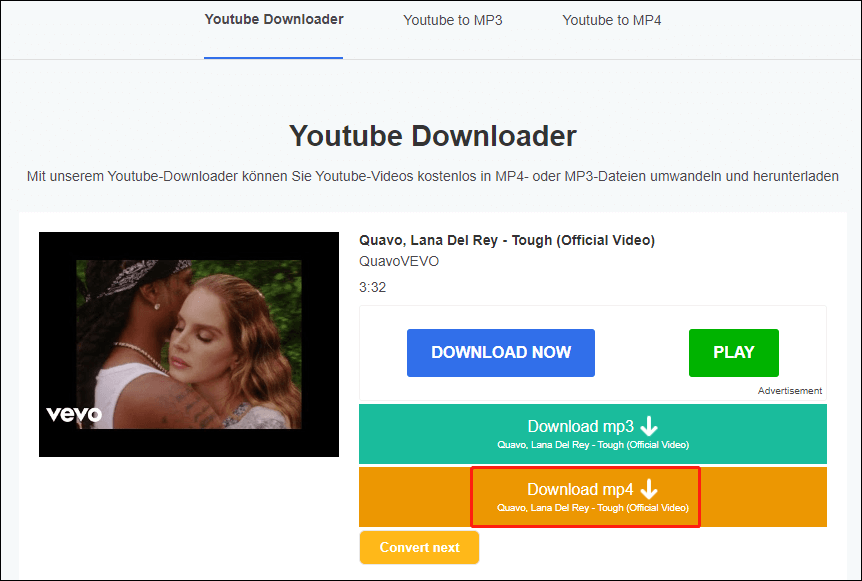
4. Kopieren Sie das YouTube-Video und fügen Sie es in einen Ordner unter OneDrive – Personal ein.
Teil 2: Hochladen von YouTube-Videos auf OneDrive für mobile Benutzer
Soeben haben Sie YouTube-Videos für Computerbenutzer mit Online-Tools und Desktop-Software auf OneDrive hochgeladen. Wie können Sie jedoch Videos auf OneDrive für mobile Benutzer wie Android und iPhone hochladen? Dieser Beitrag kann auch Ihr Problem lösen, lesen Sie einfach weiter.
Herunterladen und Hochladen von YouTube-Videos auf OneDrive auf Android
Bevor Sie YouTube-Videos auf OneDrive hochladen können, müssen Sie ein Tool finden, um die Videos im Voraus herunterzuladen. Hier ist die praktische Anwendung 4K Video Downloader für Sie. Es handelt sich um eine mobile Anwendung, mit der Sie Videos auf Ihrem Android herunterladen und sie jederzeit und überall ansehen können. Sie verfügt über ein sauberes Design, eine einfache Benutzeroberfläche und eine schnelle Download-Geschwindigkeit.
Hier ist die schrittweise Anleitung, wie Sie YouTube-Videos auf OneDrive auf Android hochladen können:
1. Laden Sie diese Anwendung auf Ihr Telefon herunter und installieren Sie es.
2. Öffnen Sie YouTube und kopieren Sie den Link des Videos, das Sie zu OneDrive hinzufügen möchten.
3. Öffnen Sie 4K Video Converter, fügen Sie die YouTube-Video-URL in das Suchfeld des Tools ein und klicken Sie auf das Herunterladen-Symbol, um den Download-Vorgang zu starten.
4. Nach Abschluss des Downloads sollten Sie die OneDrive-App auf Ihrem Telefon öffnen und sich in Ihrem OneDrive-Konto anmelden.
5. Drücken Sie das Symbol + oben auf dem Bildschirm und wählen Sie das Hochladen-Symbol aus, um das zuvor heruntergeladene YouTube-Video in einen OneDrive-Ordner zu speichern.
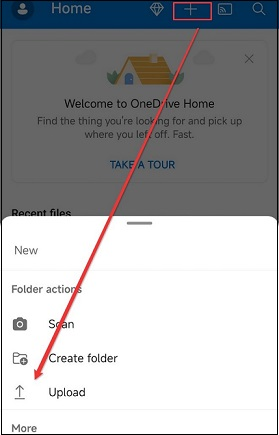
Durch diese Schritte können Sie das heruntergeladene YouTube-Videos auf OneDrive hochladen.
Herunterladen und Hochladen von YouTube-Videos auf OneDrive auf dem iPhone
Für iOS-Benutzer müssen Sie wie Android-Benutzer ein Tool verwenden, um YouTube-Videos herunterzuladen und dann die heruntergeladenen Dateien in der OneDrive-App hochladen, um das Ziel zu erreichen. In diesem Beitrag wird ein praktisches Online-Tool für iOS-Benutzer empfohlen.
Y2mate ist ein vielseitiger Video-Downloader, der es Ihnen nicht nur ermöglicht, Videos von YouTube, Dailymotion, Facebook und weiteren Plattformen in MP4, M4A, WMV, FLV und mehr herunterzuladen, sondern auch Videos in HD-Qualität in MP4- und MP3-Formate zu konvertieren.
Lesen Sie nun die folgenden Schritte, wie Sie YouTube-Videos auf OneDrive auf dem iPhone hochladen können:
Schritt 1: Gehen Sie zu YouTube und kopieren Sie den Link des Videos, das Sie herunterladen möchten.
Schritt 2: Besuchen Sie Y2mate.com mit Google Chrome und fügen Sie den Link des Videos direkt in das Suchfeld ein. Das Video wird automatisch erkannt.
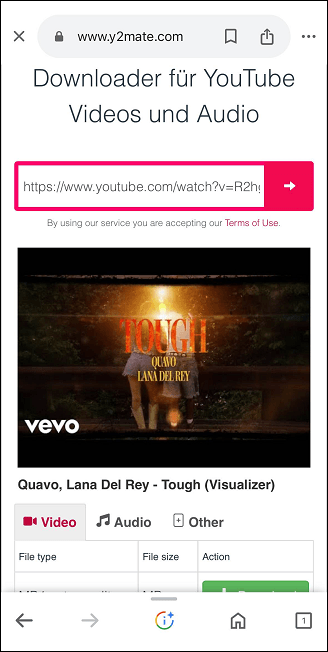
Schritt 3: Scrollen Sie nach unten auf dem Bildschirm, wählen Sie den Dateityp und den Dateityp und klicken Sie auf das Herunterladen-Symbol, um es lokal zu speichern.
Schritt 4: Öffnen Sie die OneDrive-App auf Ihrem iPhone, melden Sie sich bei Ihrem Konto an, klicken Sie auf das Symbol + und klicken Sie auf die Option Hochladen, um das YouTube-Video auf OneDrive zu speichern.
Zusammenfassung
Zusammengefasst hat Ihnen dieser Artikel gezeigt, wie Sie Videos von YouTube auf OneDrive hochladen können, unabhängig davon, ob Sie einen Computer oder ein Mobilgerät verwenden. Sie können die Methode wählen, die Ihnen am besten gefällt und am bequemsten ist. Wir hoffen, dass dieser Artikel für Sie nützlich ist.
Wenn Sie Fragen zu MiniTool Video Converter haben, wie Sie Videos von YouTube auf OneDrive hochladen können, zögern Sie bitte nicht, uns unter [email protected] zu kontaktieren. Wir werden Ihnen so schnell wie möglich antworten.
Das könnte Sie interessieren: